Как восстановить доступ к жесткому диску, исправить ошибку невозможности открыть жесткий диск

В этой статье мы расскажем, как восстановить доступ к жёсткому диску в случае его сбоя. Давайте пойдём дальше!
Steam - это игровая платформа, которая позволяет загружать игры из обширной библиотеки и играть в них. Если вы заядлый игрок и постоянный пользователь Steam, вы должны знать, насколько увлекательно и увлекательно играть в игры на этой платформе. Когда вы покупаете новую игру в Steam, вы можете получить к ней доступ из своей игровой библиотеки. Если у вас есть длинный список игр, сохраненных в вашей библиотеке, поиск конкретной игры, в которую вы хотите играть, может занять много времени.
К счастью, это замечательное приложение предлагает функцию скрытых игр, которая поможет вам решить ваши проблемы. Клиент Steam позволяет скрыть игры, в которые вы не часто играете или не хотите видеть их в своей галерее игр.
Вы всегда можете показать или сыграть в любую / все скрытые игры. Если вы хотите вернуться к старой игре, прочтите это краткое руководство о том, как просматривать скрытые игры в Steam. Кроме того, мы перечислили процесс скрытия / отображения игр в Steam и способы удаления игр в Steam.
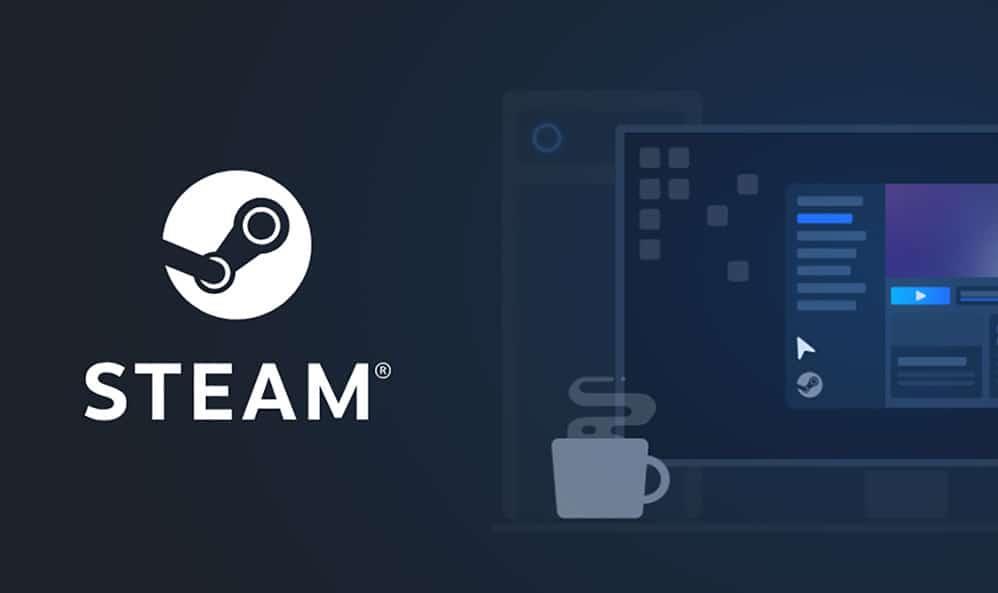
СОДЕРЖАНИЕ
Вот как вы можете проверить все игры, которые скрыты в Steam:
1. Запустите Steam и войдите в свою учетную запись.
2. Перейдите на вкладку « Просмотр » на панели вверху.
3. Теперь выберите « Скрытые игры» в раскрывающемся меню. См. Рис. Ниже.
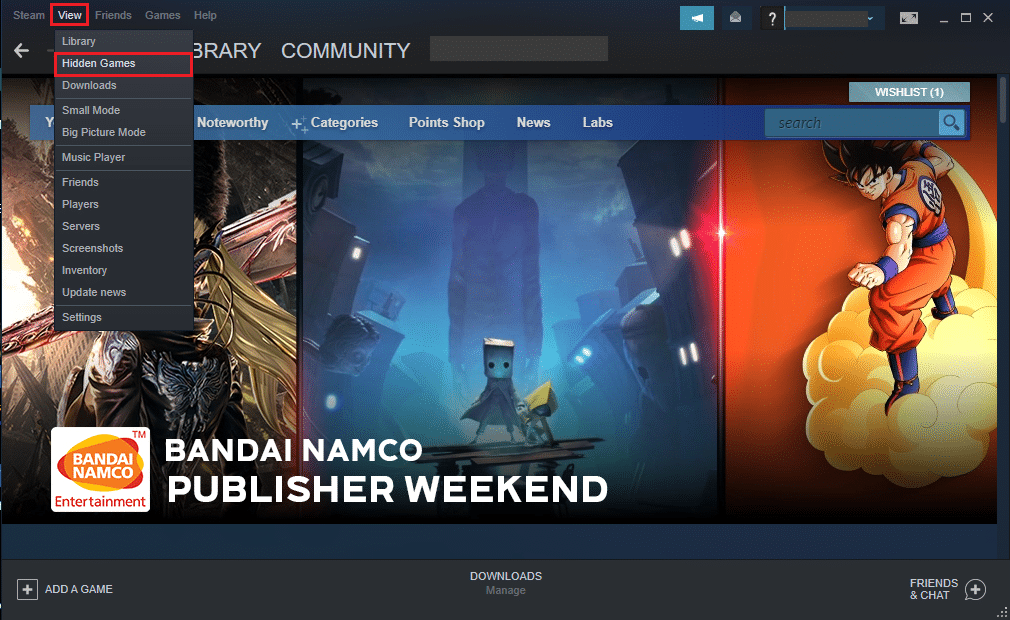
4. Вы сможете увидеть список всех игр, скрытых в Steam.
Понятно, что просматривать вашу коллекцию скрытых игр довольно просто.
Также читайте: 5 способов исправить Steam думает, что игра работает
Коллекция скрытых игр может помочь вам организовать свои игры в Steam. Вы можете добавить игры, в которые не часто играете, в список скрытых игр в Steam; при этом сохраняя часто играемые игры. Это обеспечит легкий и быстрый доступ к вашим любимым играм.
Если вы хотите использовать эту функцию, выполните следующие действия:
1. Запустите Steam. Перейдите в свою игровую библиотеку, щелкнув вкладку « Библиотека ».
2. В игровой библиотеке найдите игру, которую хотите скрыть.
3. Щелкните правой кнопкой мыши выбранную игру и наведите указатель мыши на параметр « Управление» .
4. Затем нажмите Скрыть эту игру в данном меню, как показано ниже.
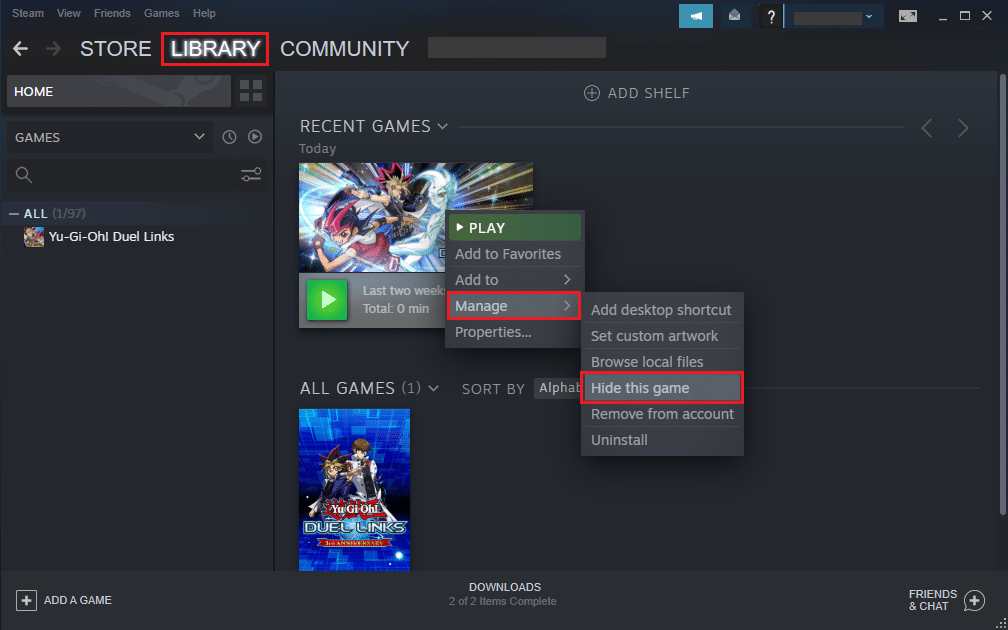
5. Теперь клиент Steam переместит выбранную игру в коллекцию скрытых игр.
Если вы хотите переместить игру из раздела скрытых игр обратно в свою игровую библиотеку, вы можете сделать это так же легко.
1. Откройте клиент Steam .
2. Щелкните вкладку « Просмотр » в верхней части экрана.
3. Перейдите в Скрытые игры , как показано.
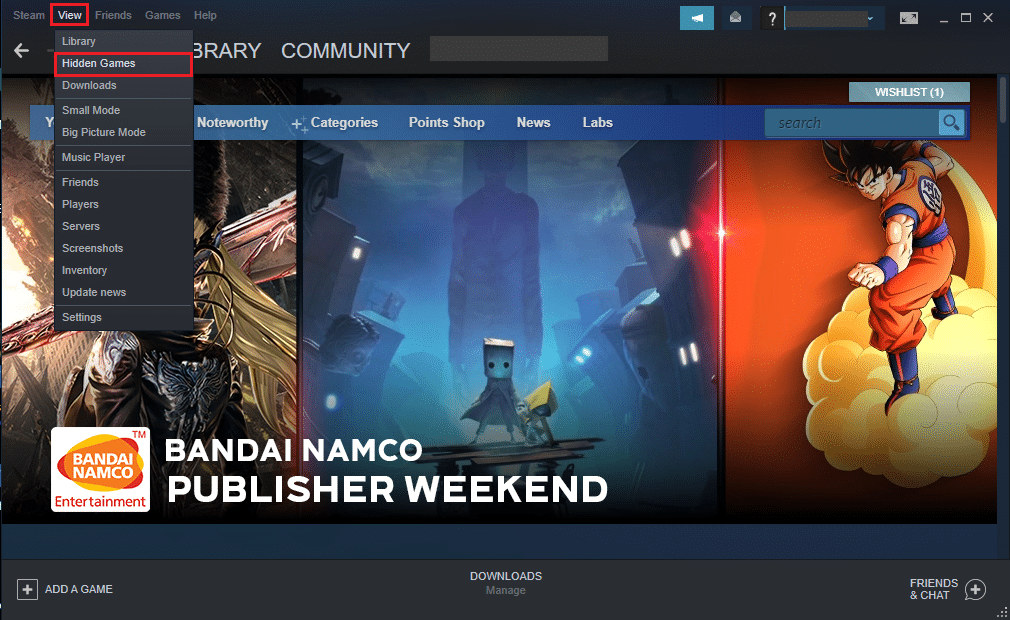
4. Найдите игру, которую хотите показать, и щелкните ее правой кнопкой мыши.
5. Наведите указатель мыши на параметр « Управление» .
6. Наконец, нажмите « Удалить из скрытого», чтобы переместить игру обратно в библиотеку Steam.
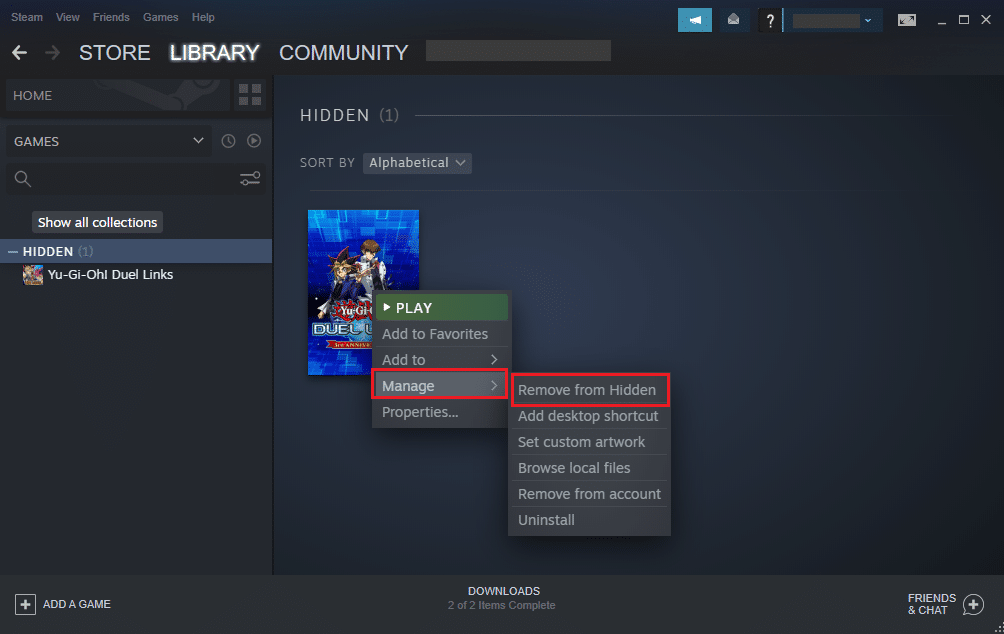
Читайте также: Как скрыть активность Steam от друзей
Многие пользователи Steam путают скрытие игр с их удалением из клиента Steam. Это не то же самое, потому что, когда вы скрываете игру, вы все равно можете получить к ней доступ из раздела скрытых игр. Но когда вы удалите игру из клиента Steam, вы больше не сможете получить к ней доступ. Более того, вам придется переустановить игру, если вы захотите играть в нее после удаления.
Если вы хотите удалить игру из Steam навсегда, выполните следующие действия:
1. Откройте клиент Steam и щелкните вкладку « Библиотека », как вы это делали ранее.
2. Выберите игру, которую вы хотите удалить, из данного списка игр в разделе библиотеки.
3. Щелкните игру правой кнопкой мыши и наведите указатель мыши на параметр « Управление» .
4. Здесь нажмите Удалить из учетной записи.
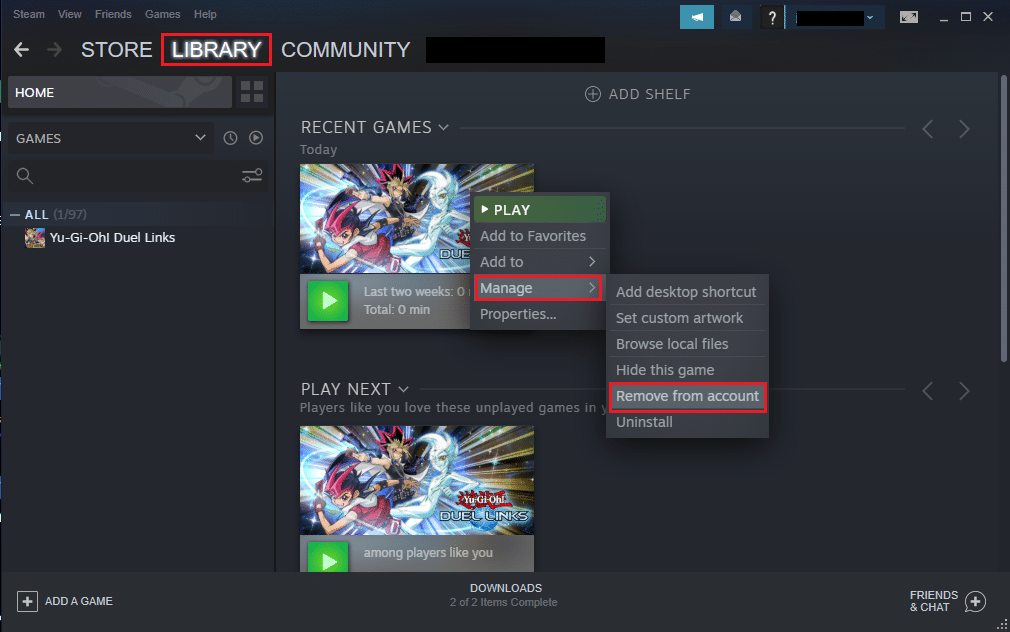
5. Наконец, подтвердите эти изменения, нажав « Удалить», когда на экране появится всплывающее предупреждение. См. Снимок экрана ниже для ясности.
Рекомендуемые:
Мы надеемся, что наше руководство по просмотру скрытых игр Steam было полезным, и ��ы смогли просмотреть коллекцию скрытых игр в своей учетной записи Steam. Это руководство также поможет вам скрыть / показать игры в Steam, а также удалить их. Если у вас есть какие-либо вопросы или предложения по статье, не стесняйтесь оставлять их в разделе комментариев ниже.
В этой статье мы расскажем, как восстановить доступ к жёсткому диску в случае его сбоя. Давайте пойдём дальше!
На первый взгляд AirPods выглядят как любые другие беспроводные наушники. Но всё изменилось, когда были обнаружены несколько малоизвестных особенностей.
Apple представила iOS 26 — крупное обновление с совершенно новым дизайном «матовое стекло», более интеллектуальным интерфейсом и улучшениями в знакомых приложениях.
Студентам нужен определённый тип ноутбука для учёбы. Он должен быть не только достаточно мощным для успешной работы на выбранной специальности, но и достаточно компактным и лёгким, чтобы его можно было носить с собой весь день.
Добавить принтер в Windows 10 просто, хотя процесс для проводных устройств будет отличаться от процесса для беспроводных устройств.
Как вы знаете, оперативная память (ОЗУ) — очень важный компонент компьютера, выполняющий функцию памяти для обработки данных и определяющий скорость работы ноутбука или ПК. В статье ниже WebTech360 расскажет вам о нескольких способах проверки оперативной памяти на наличие ошибок с помощью программного обеспечения в Windows.
Умные телевизоры действительно покорили мир. Благодаря множеству замечательных функций и возможности подключения к Интернету технологии изменили то, как мы смотрим телевизор.
Холодильники — привычные бытовые приборы. Холодильники обычно имеют 2 отделения: холодильное отделение просторное и имеет подсветку, которая автоматически включается каждый раз, когда пользователь ее открывает, а морозильное отделение узкое и не имеет подсветки.
На сети Wi-Fi влияют многие факторы, помимо маршрутизаторов, пропускной способности и помех, но есть несколько разумных способов улучшить работу вашей сети.
Если вы хотите вернуться к стабильной версии iOS 16 на своем телефоне, вот базовое руководство по удалению iOS 17 и понижению версии с iOS 17 до 16.
Йогурт — замечательная еда. Полезно ли есть йогурт каждый день? Как изменится ваше тело, если вы будете есть йогурт каждый день? Давайте узнаем вместе!
В этой статье рассматриваются наиболее питательные виды риса и способы максимально увеличить пользу для здоровья любого выбранного вами вида риса.
Установление режима сна и отхода ко сну, смена будильника и корректировка рациона питания — вот некоторые из мер, которые помогут вам лучше спать и вовремя просыпаться по утрам.
Арендуйте, пожалуйста! Landlord Sim — мобильная игра-симулятор для iOS и Android. Вы будете играть за владельца жилого комплекса и начнете сдавать квартиры в аренду, чтобы улучшить интерьер своих апартаментов и подготовить их к приему арендаторов.
Получите игровой код Bathroom Tower Defense Roblox и обменяйте его на потрясающие награды. Они помогут вам улучшить или разблокировать башни с более высоким уроном.













